儃僞儞
嫵壢僼傽僀儖撉崬
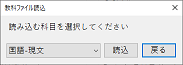 |
-
僐儞儃儃僢僋僗[壢栚柤]
撉傒崬傓壢栚傪慖戰偡傞丅
-
儃僞儞[撉崬]
僟僀傾儘僌[奐偔]偑昞帵偝傟傑偡丅
-
儃僞儞[栠傞]
揮憲張棟夋柺傊栠傝傑偡丅
|
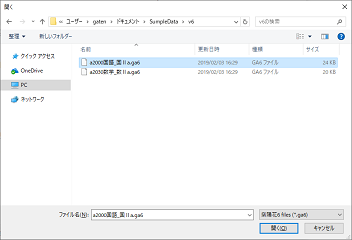 |
-
僼傽僀儖柤
撉傒崬傓壢栚偺僼傽僀儖傪慖戰偡傞丅
僐儞儃儃僢僋僗[壢栚柤]偲撉傒崬傓壢栚偺僼傽僀儖傪堦抳偝偣偰偔偩偝偄丅
-
儃僞儞[奐偔]
僼傽僀儖傪撉傒崬傒傑偡丅
-
儃僞儞[僉儍儞僙儖]
撉傒崬傒傪僉儍儞僙儖偟丄慖戰夋柺傊栠傝傑偡丅
|
扴擟僼傽僀儖撉崬
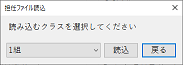 |
-
僐儞儃儃僢僋僗[僋儔僗柤]
撉傒崬傓僋儔僗傪慖戰偡傞丅
-
儃僞儞[撉崬]
僟僀傾儘僌[奐偔]偑昞帵偝傟傑偡丅
-
儃僞儞[栠傞]
揮憲張棟夋柺傊栠傝傑偡丅
|
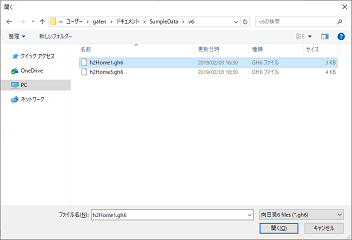 |
-
僼傽僀儖柤
撉傒崬傓慻(僋儔僗)偺僼傽僀儖傪慖戰偡傞丅
僐儞儃儃僢僋僗[僋儔僗柤]偲撉傒崬傓慻(僋儔僗)偺僼傽僀儖傪堦抳偝偣偰偔偩偝偄丅
-
儃僞儞[奐偔]
僼傽僀儖傪撉傒崬傒傑偡丅
-
儃僞儞[僉儍儞僙儖]
撉傒崬傒傪僉儍儞僙儖偟丄慖戰夋柺傊栠傝傑偡丅
|
嫵壢僼傽僀儖嶌惉
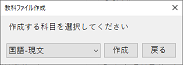 |
-
僐儞儃儃僢僋僗[壢栚柤]
僨乕僞僼傽僀儖傪嶌惉偡傞壢栚傪慖戰偡傞丅
-
儃僞儞[嶌惉]
僟僀傾儘僌[柤慜傪晅偗偰曐懚]偑昞帵偝傟傑偡丅
-
儃僞儞[栠傞]
揮憲張棟夋柺傊栠傝傑偡丅
|
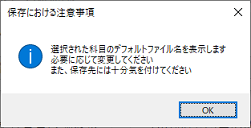 |
-
僼傽僀儖柤
僨僼僅儖僩偺僼傽僀儖柤(乽a3000崙岅_尰暥乿乽a3030悢妛_悢暥嘦乿側偳)偑昞帵偝傟傑偡丅
昁梫偵墳偠偰僼傽僀儖柤傪曄峏偟偰偔偩偝偄丅
-
儃僞儞[曐懚]
僼傽僀儖傪嶌惉偡傞丅
-
儃僞儞[僉儍儞僙儖]
僼傽僀儖嶌惉傪僉儍儞僙儖偟丄慖戰夋柺傊栠傝傑偡丅
-
拲堄帠崁丗
曐懚愭偼丄HDD傗僼傽僀儖僒乕僶乕丄僼儔僢僔儏儊儌儕側偳峑撪偱巜掕偝傟偨応強傪慖戰偟偰偔偩偝偄丅
|
扴擟僼傽僀儖嶌惉
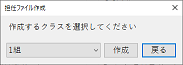 |
-
僐儞儃儃僢僋僗[僋儔僗柤]
僨乕僞僼傽僀儖傪嶌惉偡傞僋儔僗傪慖戰偡傞丅
-
儃僞儞[嶌惉]
僟僀傾儘僌[柤慜傪晅偗偰曐懚]偑昞帵偝傟傑偡丅
-
儃僞儞[栠傞]
揮憲張棟夋柺傊栠傝傑偡丅
|
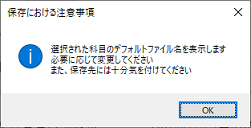 |
-
僼傽僀儖柤
僨僼僅儖僩偺僼傽僀儖柤(乽h3Home1乿乽h3Home6乿側偳)偑昞帵偝傟傑偡丅
昁梫偵墳偠偰僼傽僀儖柤傪曄峏偟偰偔偩偝偄丅
-
儃僞儞[曐懚]
僼傽僀儖傪嶌惉偡傞丅
-
儃僞儞[僉儍儞僙儖]
僼傽僀儖嶌惉傪僉儍儞僙儖偟丄慖戰夋柺傊栠傝傑偡丅
-
拲堄帠崁丗
曐懚愭偼丄HDD傗僼傽僀儖僒乕僶乕丄僼儔僢僔儏儊儌儕側偳峑撪偱巜掕偝傟偨応強傪慖戰偟偰偔偩偝偄丅
|
Copyright (C) Gatensoft, All Rights Reserved.
|


 儃僞儞
儃僞儞